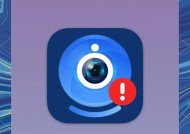摄像头如何设置成监控模式?需要哪些设备?
- 网络技术
- 2025-09-03
- 10
- 更新:2025-08-26 12:32:45
监控摄像头在我们的日常生活中扮演着重要的角色,不仅在商业场所被广泛使用,甚至在一些家庭中也成为了安全防护的标配。正确地设置摄像头监控模式,不仅可以有效提高监控效率,还能确保监控区域的安全。如何将摄像头设置成监控模式?在开始之前,您需要准备哪些设备呢?本文将为您提供详细的步骤指导,并介绍必要的设备。
准备监控摄像头及其相关设备
在开始设置监控摄像头之前,您需要准备以下设备:
网络摄像头:选择一台支持网络连接的摄像头,确保其具备远程监控的功能。
存储设备:例如SD卡、网络存储(NAS)或云存储服务,用于存储视频录像。
路由器:确保路由器支持连接IP摄像头,并且稳定性良好。
显示器或手机/电脑:用于实时查看监控画面或回放录像。

设置摄像头监控模式的步骤
步骤1:安装摄像头
选择一个合适的安装位置,确保摄像头能够覆盖到需要监控的区域。将摄像头固定在墙面上,调整角度以获得最佳监控视角。
步骤2:连接设备
将摄像头通过网线连接到路由器上,如果摄像头支持无线连接,也可以通过Wi-Fi进行连接。在连接存储设备时,确保摄像头和存储设备之间有适当的接口连接。
步骤3:配置网络设置
为摄像头分配一个固定的IP地址,这样即使在网络发生变化时,也能通过固定IP快速找到摄像头。同时,配置好摄像头的端口号,一般情况下,端口号为80或自定义端口。
步骤4:安装并运行管理软件
在您的电脑或手机上安装摄像头自带的管理软件,或者使用通用的网络监控软件。安装完毕后,运行软件并按照提示添加摄像头。
步骤5:登录配置界面
在管理软件中输入摄像头的IP地址和端口号,登录到摄像头的配置界面。输入初始密码(如果未更改过),您将进入摄像头的设置菜单。
步骤6:设置监控模式
在配置菜单中,找到“监控”或“录像”设置项,根据需求开启实时监控或定时录像功能。可以设置录像的分辨率、帧率以及是否在检测到移动时触发录像。
步骤7:检查与调整
配置完成后,退出配置界面,回到管理软件,查看摄像头是否正常工作,画面是否流畅,是否能正确触发录像等。如有需要,返回配置界面进行微调。

常见问题及解决方案
问题1:摄像头无法连接到网络
解决方法:检查网线连接是否正确,无线连接的话检查Wi-Fi信号强度。确保摄像头与路由器处于同一网络。
问题2:无法登录配置界面
解决方法:确认输入的IP地址和端口号是否正确无误,以及摄像头是否在同一个网络下。检查摄像头是否开启了访问权限。
问题3:监控画面模糊不清
解决方法:调整摄像头的焦距,重新设置清晰度和分辨率。确保摄像头清洁,镜头无遮挡物。

专业提示
在安装和设置监控摄像头时,请确保遵守当地的法律法规,避免侵犯他人隐私。正确使用监控设备,不仅能够提高家庭或企业的安全,还能为您的生活带来便利。
通过以上的步骤,您就可以将摄像头设置成监控模式。随着技术的发展,监控设备和相关软件的功能也在不断升级优化,用户可以享受到更加智能化和个性化的监控体验。希望本文的介绍能够帮助您顺利完成摄像头的设置工作,并确保您的监控系统能够高效、稳定地运行。